엑셀 jpg 이미지 저장,변환하는 방법 정보
- IT 정보 팁/오피스 정보
- 2023. 6. 9.
엑셀 이미지로 저장하고 싶을때, 보통은 캡처를 사용해서 저장하는분들이 있으실겁니다. 캡처 이미지 저장도 나쁘진 않지만, 깔끔하게 나오지 않고 화질도 깨지는 불편함이 있죠. 그래서 오늘은 jpg 파일로 엑셀을 저장,변환할 수 있는 방법을 공유해드립니다.

엑셀 jpg 이미지 저장
엑셀표를 쉽게 이미지로 만드는 방법을 크게 두가지로 설명해드리겠습니다.
1. JPG 이미지로 복사하기

첫번째로 표를 위와 같이 만드셨다면 메뉴에서 [홈] 버튼을 누르시기 바랍니다.

홈에서 보면 좌측 상단에 [복사] 항목이 있으실텐데요. 그 다음으로 클릭 하시면 다음 아래와 같이 사진이 나옵니다.
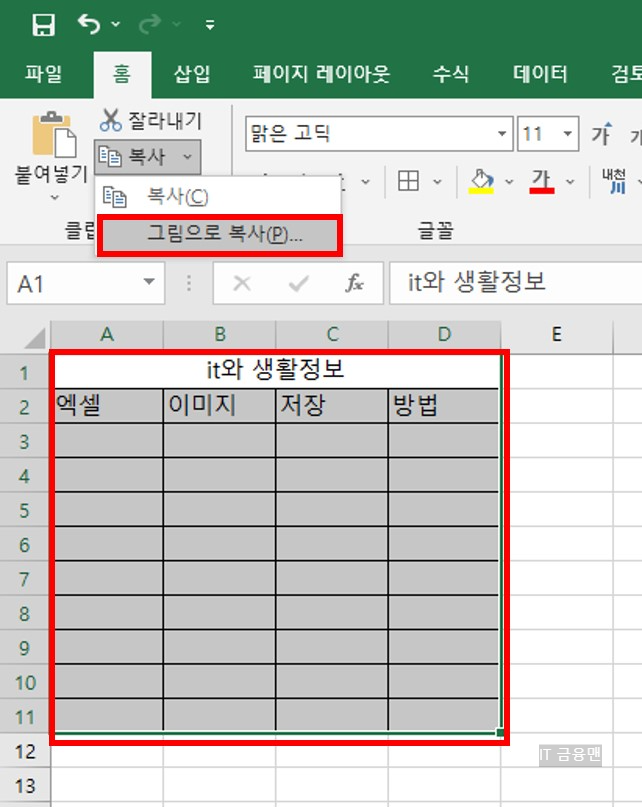
그리고 엑셀 이미지를 저장하기 위해서는 우선 해당 셀을 설정해주세요.
사진으로 만들고 싶으신 내용 영역을 설정한뒤, [복사] → [그림으로 복사] 클릭.

복사 버튼을 누르게 되면 위 이미지와 같은 화면이 뜨게 됩니다.
크게 모양 , 형식으로 나오는대요. 우선 [화면에 표시된 대로] 설정을 해주시면 됩니다.

그 다음에는 형식에서 [그림] 과 [비트맵] 두가지 항목이 나오는데요. 사실 엑셀 이미지 저장을 위해선 둘 중 아무거나 설정하셔도 상관이 없습니다.
다만 좀 더 깔끔하고 화면이 짤리지 않기 위해서는 [그림] 형식으로 추천드립니다.


차이가 느껴지시나요? 좌측 사진은 '그림' 형식으로 이미지를 저장했을때, 우측 사진은 '비트맵' 저장 형식으로 만든 사진입니다. 비트맵 형식은 테두리가 약간 짤리는 현상이 있습니다.
2. 엑셀 이미지 캡쳐하기
두번째 방법으로는 앞서 설명드린 내용처럼 스크린 캡쳐를 통해 엑셀을 JPG 이미지로 저장하는 방법도 있습니다.
스크린 캡처 단축키
[윈도우 키] + [SHIFT] + [S]
위 버튼을 순서대로 이어서 누르시면 캡쳐화면이 뜹니다. 이를 스크린 조정하여 캡쳐하시면 이미지로 저장 완료.
이상으로 엑셀 이미지 저장 및 변환 방법에 대해서 모두 살펴보았습니다.
https://jawjomout13.tistory.com/4
파워포인트 여백없이 인쇄하는 방법 정보
파워포인트 인쇄는 여백없이 하고 싶지만, 기본적으로 좌우상하 여백을 두고 출력되어집니다. 여백없이 파워포인트 인쇄를 하는 방법 정보를 공유해드리려고 합니다. 파워포인트 여백없이 인
jawjomout13.tistory.com